Întrebare
Problemă: Cum se remediază „Bootmgr lipsește. Apăsați Ctrl+Alt+Del pentru a reporni” Eroare pe Windows?
Salut! Vă rog să-mi spuneți de ce apare un mesaj care spune „Bootmgr lipsește Apăsați Ctrl+Alt+Del pentru a reporni” în timpul pornirii Windows? Rulează actualizarea Windows 10 Anniversary. Am nevoie urgentă de ajutorul tău, deoarece nu-mi pot accesa computerul.
Răspuns rezolvat
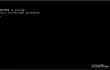
„Bootmgr lipsește Apăsați Ctrl+Alt+Del pentru a reporni” este o eroare de sistem, care apare de obicei pe sistemul de operare Windows 8, 8.1 și 7. Deși Windows XP, Vista și 10 întâlnesc rar această eroare, nu există motive tehnice pentru a susține că nici aceste versiuni nu pot fi afectate. Această problemă apare de obicei după upgrade-ul sistemului Windows în timpul procesului de pornire.
„Bootmgr lipsește Apăsați Ctrl+Alt+Del pentru a reporni” nu este o eroare fatală, dar, cu toate acestea, înseamnă că unele dintre fișierele de sistem care sunt esențiale pentru o pornire de succes a Windows au fost corupte sau lipsesc dintr-un motiv oarecare. De aceea sistemul nu se poate încărca normal, iar utilizatorul nu poate accesa desktopul. Din fericire, Microsoft a recunoscut deja "Bootmgr lipsește" eroare și a oferit mai multe soluții pentru aceasta. Pentru a remedia această eroare, ar trebui să verificați dacă sistemul de operare poate accesa fișierele necesare pentru pornire. După aceea, ar trebui luate măsurile necesare pentru a repara fișierele deteriorate sau lipsă.Dacă reușiți cumva să accesați sistemul, vă recomandăm să rulați o scanare cu un instrument de optimizare pentru computer, care este capabil să detecteze și să repare intrările din registry și fișierele de sistem. În acest scop, vă puteți baza ReimagineazăMacina de spalat rufe X9. În cazul în care nu vă puteți accesa computerul sau ați făcut o scanare cu utilitarul de optimizare, dar în zadar, atunci următoarele sunt soluțiile:
Fix 1. Rulați StartupRepair utilizând opțiunea de recuperare preinstalată
Pentru a repara sistemul deteriorat, trebuie să achiziționați versiunea licențiată a Reimaginează Reimaginează.
NOTĂ: această remediere este disponibilă numai dacă Startup Repair este o opțiune de recuperare preinstalată pe sistemul dvs. de operare. (Fixarea 2 va fi disponibilă pentru cei care au disc de instalare Windows, așa că, dacă aveți unul, accesați Fix 2 de mai jos). Pentru a remedia problemele de pornire, trebuie să:
- Scoateți toate unitățile externe (CD, DVD USB) de pe dispozitiv și reporniți-l apăsând Putere buton.
- Apoi, apăsați și mențineți apăsat F8 înainte ca sigla Windows să apară.
- Folosind tastele săgeți de pe tastatură, accesați Reparați computerul și apoi apăsați introduce.
- Optați pentru aspectul tastaturii și faceți clic Următorul.
- Acum trebuie să selectezi nume de utilizator, tastați parola, și apăsați O.K.
- Când apare meniul System Recovery Option, selectați Reparare la pornire.
- Dacă este necesar, reporniți sistemul.
Fix 2. Rulați Startup Repair folosind discul de instalare a sistemului de operare Windows
Pentru a repara sistemul deteriorat, trebuie să achiziționați versiunea licențiată a Reimaginează Reimaginează.
NOTĂ: următoarele remedieri necesită un disc de instalare a sistemului de operare Windows (XP, Vista, 7, 8, 8.1, 10). În cazul în care nu îl aveți, accesați site-ul oficial Microsoft și aflați cum să creați un instrument de creare media. De îndată ce pregătiți o unitate CD, DVD sau USB cu sistemul de operare, introduceți-o pe dispozitiv și urmați acești pași:
- presa Putere butonul și apoi apăsați orice tastă pentru a solicita pornirea sistemului utilizând un CD, DVD sau unitatea USB.
- În cazul în care sistemul nu reușește să detecteze automat unitatea de disc, citiți tot ce este dat în timpul procesului de repornire și încercați să găsiți referința la tastă, care trebuie apăsată pentru a întrerupe pornirea normală (de obicei, F2, F10, ESC sau DEL).
- Apoi, folosind tastele săgeți, accesați opțiunea, de exemplu, Boot, Boot Options, Comanda de pornire sau ceva similar, apoi apăsați Introduce.
- După aceea, găsiți CD-ul, unitatea flash USB sau DVD-ul sub lista de pornire și schimbați-i locul de jos în sus folosind tastele săgeți. Odată terminat, lovește Introduce.
- Odată terminat, apăsați F10 tasta pentru a salva modificările.
- Când apare fereastra de confirmare, faceți clic da și așteptați ca sistemul să repornească.
- Selectează limba pe care o preferi, timp, moneda, tastatură, și alte setări, apoi apăsați Următorul.
- Apoi selectați Reparați computerul opțiunea și așteptați ca opțiunile de recuperare a sistemului să se deschidă.
- Odată deschis, selectați Unitatea de instalare Windows, și apăsați Următorul.
- După aceea, faceți clic Reparare la pornire opțiunea și așteptați finalizarea procesului.
Reparați automat erorile
Echipa ugetfix.com încearcă să facă tot posibilul pentru a ajuta utilizatorii să găsească cele mai bune soluții pentru eliminarea erorilor lor. Dacă nu doriți să vă luptați cu tehnicile de reparații manuale, vă rugăm să utilizați software-ul automat. Toate produsele recomandate au fost testate și aprobate de profesioniștii noștri. Instrumentele pe care le puteți utiliza pentru a remedia eroarea sunt enumerate mai jos:
Oferi
fa-o acum!
Descărcați FixFericire
Garanție
fa-o acum!
Descărcați FixFericire
Garanție
Dacă nu ați reușit să remediați eroarea utilizând Reimage, contactați echipa noastră de asistență pentru ajutor. Vă rugăm să ne comunicați toate detaliile pe care credeți că ar trebui să le cunoaștem despre problema dvs.
Acest proces de reparare patentat folosește o bază de date de 25 de milioane de componente care pot înlocui orice fișier deteriorat sau lipsă de pe computerul utilizatorului.
Pentru a repara sistemul deteriorat, trebuie să achiziționați versiunea licențiată a Reimaginează instrument de eliminare a programelor malware.

Un VPN este crucial atunci când vine vorba de confidențialitatea utilizatorului. Trackerele online, cum ar fi cookie-urile, pot fi utilizate nu numai de platformele de socializare și alte site-uri web, ci și de furnizorul dvs. de servicii de internet și de guvern. Chiar dacă aplicați cele mai sigure setări prin intermediul browserului dvs. web, puteți fi urmărit prin intermediul aplicațiilor care sunt conectate la internet. În plus, browserele axate pe confidențialitate, cum ar fi Tor, nu sunt o alegere optimă din cauza vitezei de conectare reduse. Cea mai bună soluție pentru confidențialitatea ta este Acces privat la internet – fii anonim și sigur online.
Software-ul de recuperare a datelor este una dintre opțiunile care v-ar putea ajuta recuperați fișierele dvs. Odată ce ștergeți un fișier, acesta nu dispare în aer – rămâne în sistem atâta timp cât nu sunt scrise date noi deasupra acestuia. Data Recovery Pro este un software de recuperare care caută copii de lucru ale fișierelor șterse de pe hard disk. Prin utilizarea instrumentului, puteți preveni pierderea documentelor valoroase, a lucrărilor școlare, a fotografiilor personale și a altor fișiere esențiale.